リストのフィルタリング
リストに表示される Asset Store パッケージを絞り込むには、Package Manager ウィンドウで Filters メニューを選択します。
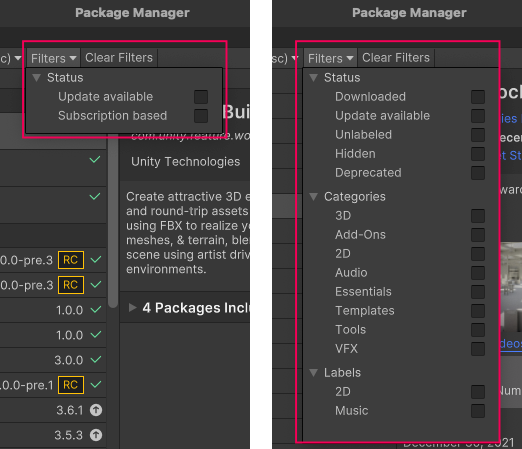
My Assets リストを例として使用すると、以下のタイプのフィルターオプションを使用して、表示される Asset Store パッケージリストを絞り込むことができます。
- Status グループでは Status を 1 つ選択して、一致しないパッケージを除外することができます。例えば、Unlabeled を選択すると、ラベルを割り当てていない Asset Store パッケージのみがリストに表示されます。
- Categories の内、いずれかを選択すると、選択したものにマッチするすべての Asset Store パッケージが表示されます。
- 以前 Asset Store パッケージに適用 した Label (ラベル) を選択します。すぐにラベル名が表示されない場合は、ラベル名を検索できます。複数のラベルを選択すると、いずれかのラベルに一致するパッケージが表示されます。
最初からやり直す必要がある場合は、Filters メニューの横にある Clear Filters をクリックすると、すべてのフィルターオプションがデフォルト値にリセットされます。
- Asset Store パッケージのフィルターは Unity 2020.1 で追加NewIn20201
Copyright © 2023 Unity Technologies. Publication 2022.3